Um an die dort aufgeführten Optionen in der linken Fensterseite zu gelangen, müssen Sie sich in der dazugehörenden Ansicht befinden. Nach diesem Klick wählen Sie in dem Kontextmenü die Option „In neuem Fenster öffnen“ aus. Nun müssen Sie nur noch in einer der Ansichten die zweite, differierende Ansicht reaktivieren.
Zusammenhängende Nachrichten finden
Der in Redmond ansässige Konzern hat in Outlook 2011 neben anderen Umgestaltungen auch die Art und Weise verändert, wie sich zusammenhängende Nachrichten anzeigen lassen. In Entourage 2008 funktionierte dies über einen kleinen Verweis im Kopfbereich der Nachrichten. Ein Klick rief die in der Unterhaltung zusammenhängende Mail auf und präsentierte sie als zusätzliches Fenster. Outlook 2011 zeigt diesen Link nicht mehr an. Stattdessen präsentiert der E-Mail-Client eine kleine Grafik im linken Kopfbereich der Nachricht, die aus einem Pfeil und zwei Sprechblasen besteht. Ein Klick darauf ruft eine zeitlich geordnete Auflistung aller Mails auf, die als Gesprächsfolge zusammenhängen.
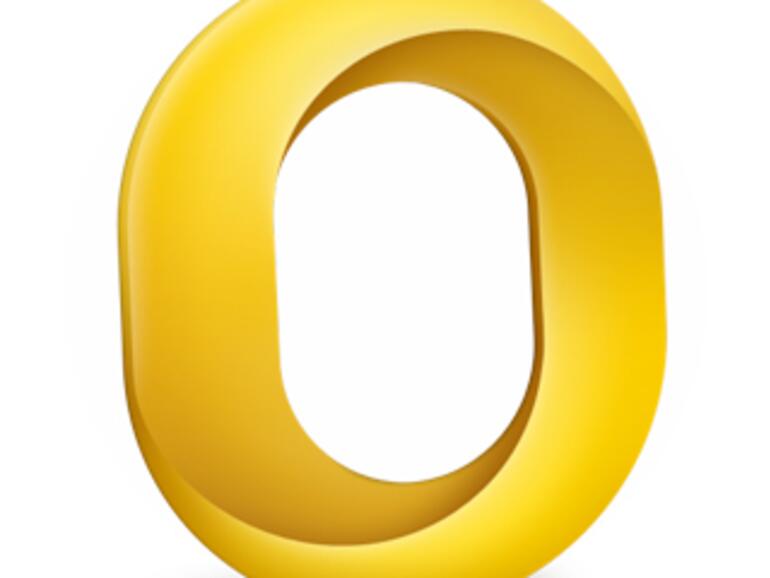
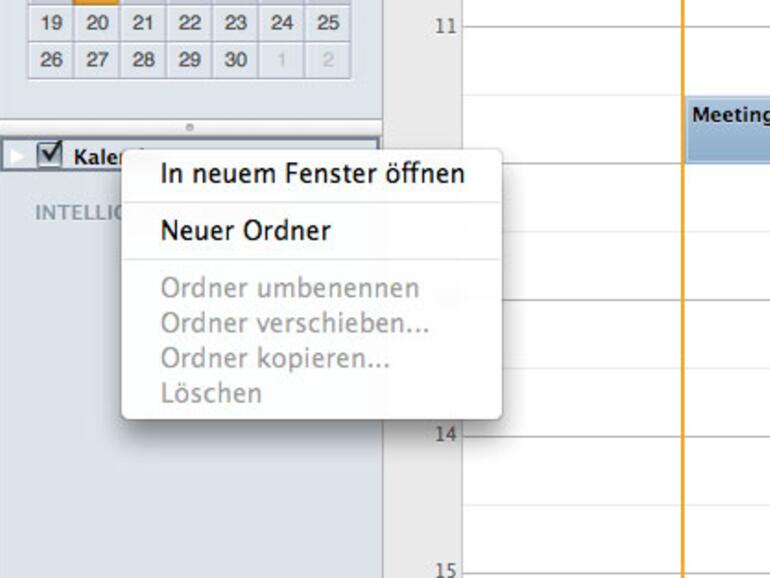

Diskutiere mit!
Hier kannst du den Artikel "Outlook für Mac 2011: Mehrere Fenster verwenden & Zusammenhängende Nachrichten finden" kommentieren. Melde dich einfach mit deinem maclife.de-Account an oder fülle die unten stehenden Felder aus.
Die Kommentare für diesen Artikel sind geschlossen.